Convierta, edite y comprima videos/audios en más de 1000 formatos con alta calidad.
Cómo rotar un video en iPhone 17/16/15 [Guía detallada]
¿Grabaste un video de lado o al revés en tu iPhone? ¡No te preocupes! Rotar videos en un iPhone es muy sencillo. Ya sea que uses apps integradas como Fotos o iMovie, o apps de terceros de la App Store, aquí encontrarás pasos detallados para ayudarte. Sigue leyendo para conocer la guía completa sobre cómo rotar un video en el iPhone 17/16/15, con sus ventajas y desventajas, y luego podrás elegir el método que mejor se adapte a tus necesidades.
Lista de guías
Método 1: Cómo rotar videos fácilmente en iPhone con la aplicación Fotos Método 2: Usa el iMovie integrado para rotar videos de iPhone [iPhone/Mac] Método 3: Cómo rotar videos en iPhone con Video Rotate & Flip Método 4: Pasos detallados para rotar un video en iPhone con KineMaster Método 5: Rotar vídeos de iPhone en Windows o Mac de forma profesionalMétodo 1: Cómo rotar videos fácilmente en iPhone con la aplicación Fotos
La app Fotos es la solución integrada de Apple para ajustes básicos de video, ofreciendo una forma sencilla de rotar videos directamente en tu iPhone. No requiere descargas adicionales y se integra perfectamente con el carrete de la cámara. Además, es compatible con todos los formatos de video estándar de iPhone, incluyendo grabaciones HEVC y H.264. Puedes conservar la calidad original del video durante la rotación de videos en iPhone usando los algoritmos de codificación patentados de Apple. Sin embargo, ten en cuenta que solo puedes rotar videos en el iPhone en incrementos de 90 grados. Se guardarán tanto los archivos originales como los editados. La app Fotos es especialmente efectiva para arreglos rápidos en redes sociales, aunque los usuarios profesionales pueden encontrar sus herramientas demasiado básicas.
Ventajas
Proporcionar optimización a nivel de sistema para tener una rotación más rápida.
Crea automáticamente una copia de seguridad de los vídeos originales antes de editarlos.
Tiene una profunda integración con iOS para compartir con otras aplicaciones de Apple al instante.
Contras
No se permite la conversión de retrato a paisaje, ya que solo gira dentro de la relación de aspecto original.
Eliminará los metadatos de la ubicación y los datos de marca de tiempo después de la edición.
Paso 1Abre la app "Fotos" en tu iPhone y busca el video que quieres rotar. Tócalo para abrirlo y pulsa el botón "Editar" en la esquina superior derecha.
Paso 2Si tu iPhone tiene iOS 13 o una versión posterior, puedes tocar el botón "Recortar" y luego el botón "Rotar" para rotar los videos en tu iPhone. Además, puedes voltear videos.
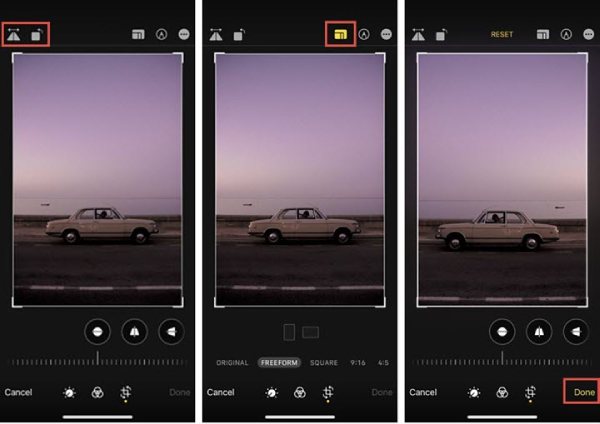
Método 2: Usa el iMovie integrado para rotar videos de iPhone [iPhone/Mac]
iMovie también es el editor de video profesional y predeterminado en iPhone/Mac, lo que te permite rotar videos de iPhone fácilmente. Al estar disponible gratis en todos los dispositivos iOS, ofrece rotación manual mediante gestos intuitivos de pellizco en lugar de botones preestablecidos. Ofrece numerosos controles creativos que te permiten ajustar los ángulos al rotar videos en iPhone con iOS 13 o posterior. Además, te permite trabajar con varias pistas en la línea de tiempo simultáneamente, lo que te permite ajustar más efectos, transiciones, ajustes de audio, etc. Sin embargo, podrías experimentar problemas de compatibilidad al exportar a plataformas que no sean de Apple.
Ventajas
Control de rotación dinámico para ajustar el ángulo de rotación de forma flexible.
Flujo de trabajo basado en proyectos que le ayudará a editar vídeos fácilmente.
Compatibilidad multiplataforma con todas las versiones de Mac y iPad
Contras
No proporcione ninguna entrada de ángulo numérico.
La transcodificación automática puede alterar la tasa de bits del vídeo original.
El consumo intensivo de recursos provoca sobrecalentamiento en los iPhones antiguos.
Cómo rotar vídeos en iPhone con iMovie:
Paso 1Abre iMovie y pulsa "Añadir" y luego "Película" para crear un nuevo proyecto. Sube los vídeos que quieras de tu álbum y los verás en la cronología.
Paso 2Toca la línea de tiempo para ver todas las herramientas de edición en la parte inferior. Usa dos dedos para presionar el video y luego gira el video del iPhone hacia la izquierda o la derecha. Finalmente, toca el botón "Listo" y elige si quieres guardarlo o compartirlo.
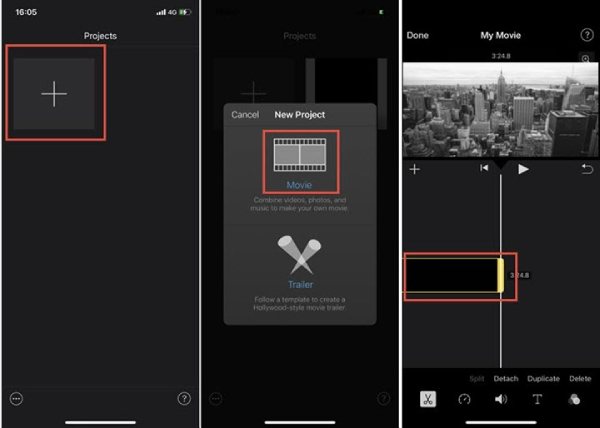
Cómo rotar videos de iPhone en Mac con iMovie:
Paso 1Abra iMovie en Mac y haga clic en los botones “Crear nuevo” e “Importar medios” para elegir el metraje de video del iPhone según sus necesidades.
Paso 2Arrastre los videos agregados a la línea de tiempo y selecciónelos. Haga clic en el botón "Recortar" en la esquina superior derecha y podrá elegir... recortar vídeos en iMovie y girarlo hacia la derecha o hacia la izquierda.
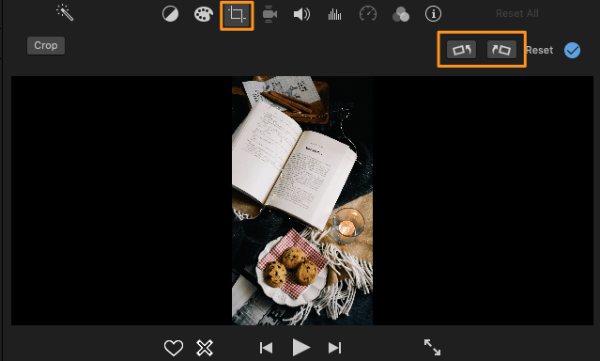
Método 3: Cómo rotar videos en iPhone con Video Rotate & Flip
Video Rotate & Flip es una app especializada para iOS, diseñada específicamente para rotar videos rápidamente en iPhone. A diferencia de las suites de edición completas, esta app ofrece principalmente la forma más rápida de corregir problemas de orientación de video. Con su interfaz optimizada, puedes rotar videos en iPhone a cualquier ángulo estándar, como 90°, 180° o 270°. Aunque carece de funciones de edición avanzadas, sigue siendo ideal para usuarios que necesitan correcciones instantáneas sin necesidad de aprender a usar software complejo.
Ventajas
Admite formatos de vídeo comunes, incluidos MP4, MOV y AVI.
Sin compresión ni pérdida de calidad durante la rotación.
Proporciona una interfaz intuitiva sin curva de aprendizaje.
Contras
No se puede girar a ángulos personalizados como 45°.
No hay capacidad de rotación de videos por lotes.
No conserve metadatos durante el proceso de rotación.
Paso Descárgalo e instálalo desde la App Store. Ábrelo y añade videos del álbum para continuar. Encontrarás las opciones de rotación y volteo en la parte superior. Pulsa el botón de la operación deseada para rotar videos en el iPhone fácilmente. Pulsa el botón "Listo" para guardar el proyecto y los videos rotados.
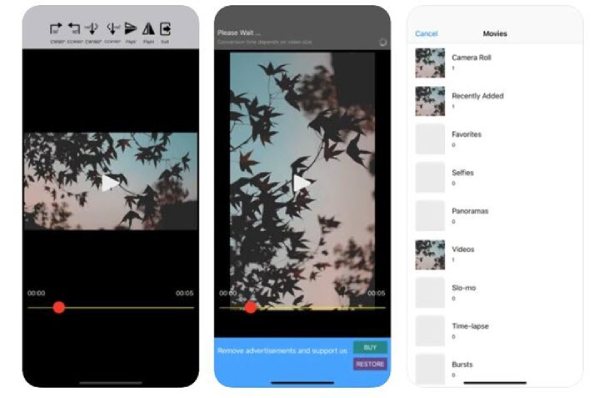
Método 4: Pasos detallados para rotar un video en iPhone con KineMaster
KineMaster es un editor móvil de calidad profesional que te permite rotar videos en iPhone y realizar ediciones adicionales. Su exclusivo sistema de fotogramas clave te permite crear efectos de giro animados y rotar videos en ángulos variables. Al agregar videos en diferentes capas, puedes rotar varios elementos individualmente. Además, ofrece una gestión de color avanzada y una salida 4K de alta calidad. Es especialmente popular entre youtubers y periodistas móviles que necesitan una edición robusta en cualquier lugar.
Ventajas
La animación de fotogramas clave crea efectos de rotación dinámicos.
La conservación de capas mantiene la calidad al apilar elementos.
Función de precisión de color para mantener el tono original.
Contras
Interfaz compleja para que los principiantes la utilicen sin necesidad de un tutorial.
Interfaz compleja para que los principiantes la utilicen sin necesidad de un tutorial.
Paso 1Después de iniciar KineMaster en iPhone, puedes crear un nuevo proyecto y cargar tus videos de iPhone para rotarlos.
Paso 2Elige un fondo de color sólido y añade el vídeo a una capa. Selecciónalo y usa dos dedos para presionar y girar el vídeo.
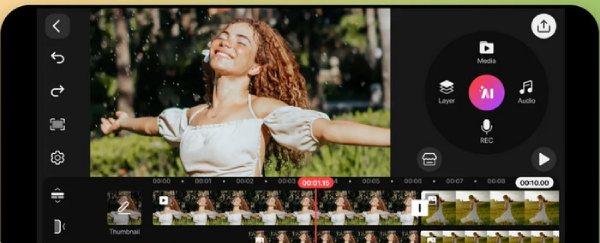
Método 5: Rotar vídeos de iPhone en Windows o Mac de forma profesional
Si encuentra que usar aplicaciones para rotar videos en iPhone carece de eficiencia y funcionalidad, puede probar 4Easysoft Total Video Converter Una solución de escritorio profesional para la edición y conversión integral de video. Puedes rotar videos de iPhone en Windows/Mac con pasos sencillos, resultados de alta calidad y diversas configuraciones. Además, permite ajustes de grado precisos con una vista previa detallada. También admite procesamiento por lotes, lo que te permite rotar varios videos de iPhone simultáneamente manteniendo la resolución y la velocidad de fotogramas originales. Además, ofrece aceleración de hardware avanzada para acelerar el proceso de rotación de archivos por lotes.
Ventajas
Compatibilidad con formatos líderes en la industria para manejar códecs raros.
Rotación verdaderamente sin pérdida cuando el formato de salida coincide con la entrada.
Procesamiento por lotes avanzado para ahorrar tiempo en proyectos grandes
Contras
El conjunto completo de funciones puede abrumar a los usuarios ocasionales.
Requiere más recursos del sistema que las aplicaciones móviles.
100% seguro
100% seguro
Paso 1Abra 4Easysoft Total Video Converter y haga clic en la pestaña "Caja de herramientas" para seleccionar la función "Rotador de video". Haga clic en ella y luego en el botón "Agregar" para subir videos.

Paso 2Haz clic en el botón "Rotar" para girar los vídeos del iPhone a la derecha o a la izquierda. También puedes girar el vídeo horizontal o verticalmente.

Paso 3Además, puedes usar otras herramientas de edición para recortar, comprimir, añadir efectos y más. Antes de guardar, puedes cambiar el formato de salida, la calidad y la velocidad de fotogramas a tu gusto. Por último, haz clic en el botón "Exportar".
Conclusión
Aquí tienes los pasos detallados para rotar vídeos en tu iPhone 17/16/15/13. Desde soluciones rápidas en Fotos hasta ediciones avanzadas en iMovie y KineMaster, cada método se adapta a diferentes necesidades. Para rotar vídeos sin pérdida de calidad con procesamiento por lotes, te recomendamos usar 4Easysoft Total Video Converter en Windows/Mac. Es compatible con vídeos 4K sin problemas, lo que lo hace ideal para profesionales que deseen rotar vídeos de iPhone con efectos espectaculares.
100% seguro
100% seguro


